استخراج فایلها به پوشه مقصد
برای آنکه فایلها درون پوشه خاصی قرار بگیرند از سوییچ -d همراه با مسیری که بیانگر پوشهای است که قرار است فایلهای آرشیو شده درون آن مکان باز شوند استفاده میشود.
unzip -q source_code.zip -d ./development
استخراج فایلها از درون یک آرشیو محافظت شده با گذرواژه
اگر یک فایل ZIP دارید که با گذرواژهای محافظت شده، در زمان باز کردن فایل آرشیو پیغامی را مشاهده میکنید. در این حالت اگر گذرواژه را به درستی وارد نکنید هیچ فرآیند استخراجی انجام نمیشود:
unzip -q source_code.zip

اگر نگرانی از بابت اینکه گذرواژه ممکن است از سوی دیگران مشاهده شود، در زمان وارد کردن گذرواژه از سوییچ p استفاده کنید. دقت کنید کاراکتر p باید با حرف بزرگ نوشته شود.
unzip -P fifty.treacle.cutlass -q source_code.zip

مستثنا کردن برخی فایلها
اگر در نظر دارید فایل یا گروهی از فایلها را مستثنا از استخراج کنید باید از سوییچ -x استفاده کنید. در مثال زیر ما قصد داریم همه فایلها به جز آنهایی که پسوند .h دارند را از حالت آرشیو خارج کنیم.
unzip -q source_code.zip -x *.h
رونویسی فایلها
فرض کنید یک آرشیو را استخراج کردهاید، اما یکسری از فایلهای استخراج شده را به اشتباه پاک کردهاید. برای حل سریع این مشکل باید فایلهای درون آرشیو را دومرتبه استخراج کنید. اگر سعی کنید فایلهای درون یک آرشیو را دومرتبه درون پوشه یکسانی استخراج کنید، unzip پیغامی مبنی بر رونویسی فایلها نشان میدهد. صرفنظر از سوییچ r به معنای تغییر نام، واکنشهای دیگری نیز به شرح زیر امکانپذیر است. به بزرگی و کوچکی کاراکترها دقت کنید:
y: این فایل را رونویسی کن
n: این فایل را رونویسی کن
A: تمامی فایلها را رونویسی کن
N: هیچ فایلی را رونویسی نکن
r: این فایل را با نام جدیدی استخراج کن. در این حالت پیغامی برای فایل جدید ظاهر میشود.

برای آنکه به unzip اجازه دهید فایلهای موجود را رونویسی کند از سوییچ -o استفاده کنید.
unzip -o -q source_code.zip
البته بهترین روش این است که فایلهایی که حذف شدهاند را استخراج کنید و به unzip اجازه دهید تنها فایلهای درون آرشیو که در پوشه مقصد قرار ندارند را از حالت آرشیو خارج کند. برای انجام اینکار از سوییچ -n استفاده کنید:
unzip -n source_code.zip
جستوجو درون یک فایل ZIP
مهمترین کاربرد فرمان unzip استخراج فایلهایی است که درون یک فایل آرشیو قرار دارند. البته فرمان فوق به شما اجازه میدهد بدون نیاز به خارج کردن فایلها از درون یک آرشیو، محتوای درون فایلهای آرشیو را بررسی کنید. برای این منظور باید از گزینه -l که سرنام list archive است برای فهرست کردن و مشاهده فایلهای درون یک آرشیو استفاده کنید. برای کنترل دهر چه دقیقتر روی خروجی فرمان دستور less را پس از دستور unzip اجرا کنید.
unzip -l source_code.zip | less
خروجی فرمان فوش پوشهها و فایلهای درون یک آرشیو را نشان میدهد. اندازه، زمان و تاریخی که فایلها درون آرشیو قرار گرفتهاند نیز نشان داده میشود. از سوییچ q برای خروج از فرمان less استفاده کنید:

اضافه کردن یک گذرواژه با فرمان zipcloak
اگر یک فایل ZIP ایجاد کردهاید، اما فراموش کردهاید گذرواژهای به آن اضافه کنید چه کاری باید انجام دهید. به سادگی میتوانید از فرمان zipcloak برای اضافه کردن گذرواژهای به فایل zip استفاده کنید. در این حالت باید نام فایل ZIP را همراه با فرمان فوق درون خط فرمان وارد کنید. در این حالت پیغامی مبنی بر وارد کردن گذرواژه نشان داده میشود.
zipcloak source_code.zip

مشاهده جزییات فایل با فرمان zipdetails
فرمان zipdetails به شما اطلاعات زیادی درباره فایل ZIP ارائه میدهد. برای آنکه روی اطلاعات خروجی کنترل داشته باشید از فرمان less استفاده کنید.
zipdetails source_code.zip | less
دقت کنید که این فرمان حتا اگر فایل ZIP با گذرواژه محافظت شده باشد، بازهم نام فایلها را نشان میدهد. این نوع اطلاعاتی که درون یک فایل ZIP قرار میگیرند بهنام متادیتاها معروف هستند و بخشی از دادههای رمزگذاری شده نیستند:
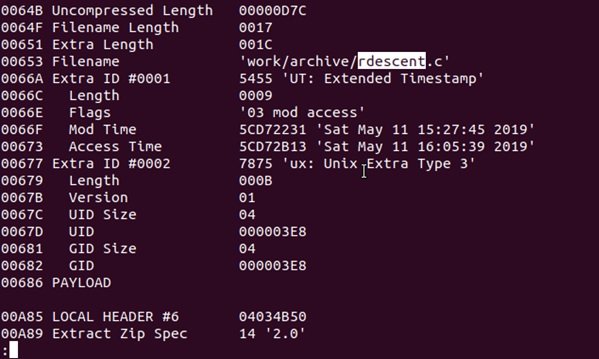
جستوجو درون یک فایل با فرمان zipgrep
فرمان zipgrep به شما اجازه میدهد درون یک فایل ZIP جستوجویی انجام دهید. در مثال زیر ما قصد داریم بدانیم درون کدامیک از فایلهای درون آرشیو متن keyval.h قرار دارد.
zipgrep keyval.h source_code.zip

در تصویر بالا مشاهده میکنید که فایلهای slang.c و getval.h شامل رشته keyval.h هستند. همچنین مشاهده مینیم که دو کپی از این فایلها در پوشههای مختلفی درون فایل ZIP قرار دارند.
مشاهده اطلاعات با فرمان zipinfo
فرمان zipinfo راهکار دیگری است که برای جستوجو درون یک فایل ZIP در دسترس قرار دارد. البته از دستور فوق همراه با سوییچ less استفاده میکنیم.
zipinfo source_code.zip | less

از سمت چپ به راست اطلاعات به شرح زیر هستند:
مجوزهای فایل
نسخهای از ابزار که برای ساخت فایل آرشی استفاده شده
اندازه فایل اصلی
یک توصیفکننده فایل
روش فشردهسازی
دادهها و مهر زمانی
نام فایل و هرگونه پوشه
توصیفگر فایل از دو کاراکتر ساخته شده است. کاراکتر اول شامل t یا یک b است که نشان دهنده یک فایل متنی یا باینری است. اگر از T یاB استفاده شود باشد به معنای فایلی رمزگذاری شده است. کاراکتر دوم نوع متادیتا برای این فایل مشخص میکند.
تقسیم کردن فایل با فرمان zipsplit
اگر قصد ارسال یک فایل ZIP را برای شخصی دارید اما اندازه فایل بیش از اندازه بزرگ است، فرمان zipsplit به شما در شکستن فایل zip به فایلهای ZIP کوچکتر کمک میکند. سوییچ -n به شما اجازه میدهد حداکثر اندازه برای هر فایل ZIP جدید را تعیین کنید. در مثال زیر، ما قصد شکستن فایل source_zip.code را داریم. ما قصد نداریم هیچیک از فایلهایی که ساخته خواهند شد اندازهای بزرگتر از 100 کیلوبایت داشته باشند.
zipsplit -n 102400 source_code.zip
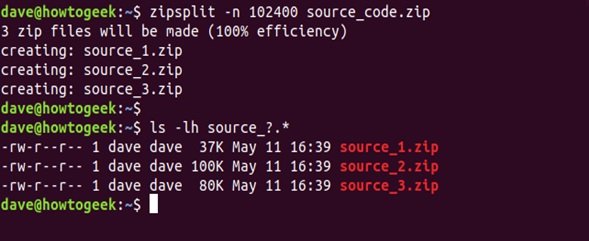
با استفاده از فرمانهای فوق شما میتوانید فایلهای آرشیو خود را ایجاد کرده، فایلهای ZUP را با فرمان unzip خارج کرده و عملیاتی مختلفی روی فایلهای آرشیو انجام دهید، بدون آنکه نیازی به ترک ترمینال لینوکس داشته باشید.
ماهنامه شبکه را از کجا تهیه کنیم؟
ماهنامه شبکه را میتوانید از کتابخانههای عمومی سراسر کشور و نیز از دکههای روزنامهفروشی تهیه نمائید.
ثبت اشتراک نسخه کاغذی ماهنامه شبکه
ثبت اشتراک نسخه آنلاین
کتاب الکترونیک +Network راهنمای شبکهها
- برای دانلود تنها کتاب کامل ترجمه فارسی +Network اینجا کلیک کنید.
کتاب الکترونیک دوره مقدماتی آموزش پایتون
- اگر قصد یادگیری برنامهنویسی را دارید ولی هیچ پیشزمینهای ندارید اینجا کلیک کنید.





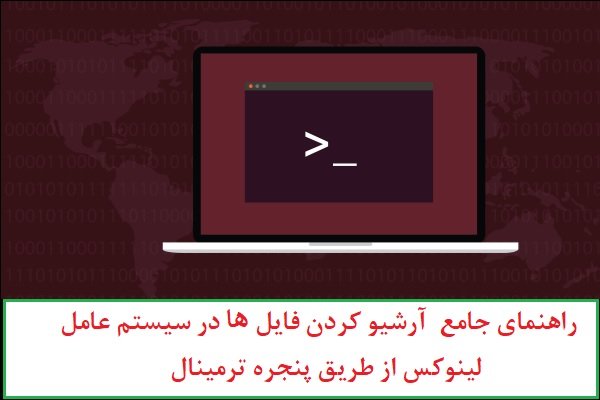




















نظر شما چیست؟